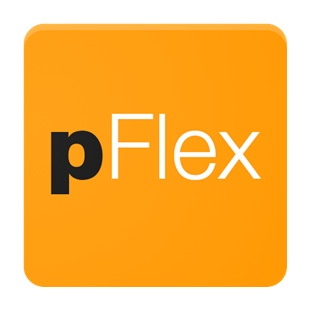# Importly
Browser Erweiterung für den Import von Artikeln aus beliebigen Webshops als PROFFIX Artikel
Zum Eintrag im Chrome Webstore (opens new window)
Zum How-To: Neue Definitionen erfassen
# Features
- Definitionen für beliebigen Webshop erstellen
- Import / Sychronisation von Artikeln inkl. Einkaufspreisen und Detailtexten
- Marge direkt in Importly korrigieren
- PROFFIX - Dokumente direkt aus neuen Artikeln in Importly erstellen
- Generierte PROFFIX - Dokumente direkt in Importly als PDF betrachten
# Übersicht
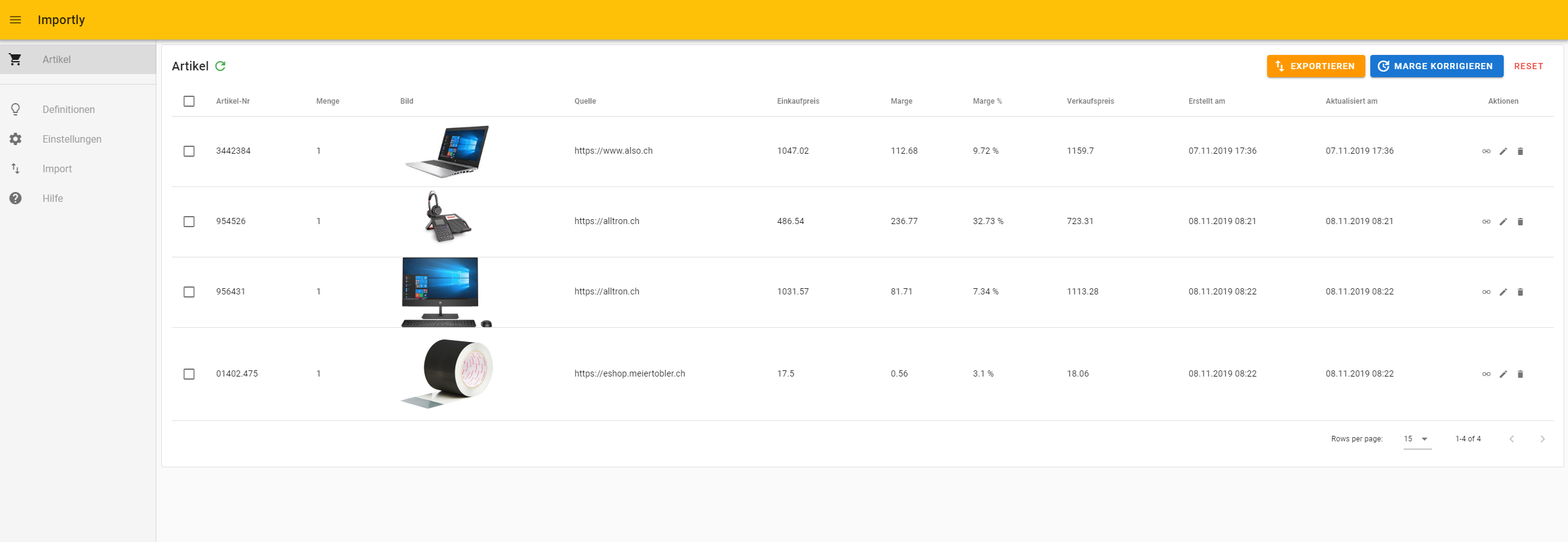
Der Ablauf ist dabei - unabhängig vom Webshop - wie folgt:
- Einloggen im Webshop (damit Einkaufspreise sichtbar sind)
- Auf Detailseite des zu importierenden Artikels navigieren
- Rechtsklick, dann Artikel importieren auswählen
- Der Artikel befindet sich unter Artikel in den Optionen von Importly
# Voraussetzungen
- Browser Erweiterung Importly ist installiert (vorzugsweise Chrome)
- Funktionierende PROFFIX REST-API mit Modulen AUF und LAG
- PROFFIX Connector in pFlex.ch ist erstellt und einem Importly-App in pFlex zugewiesen
WARNING
Sie können Importly zwar auch ohne Anmeldung und ohne pFlex nutzen, die Anwendung ist dann aber stark eingeschränkt (nur CSV-Export / keine öffentlichen Definitionen)
# Beispiele
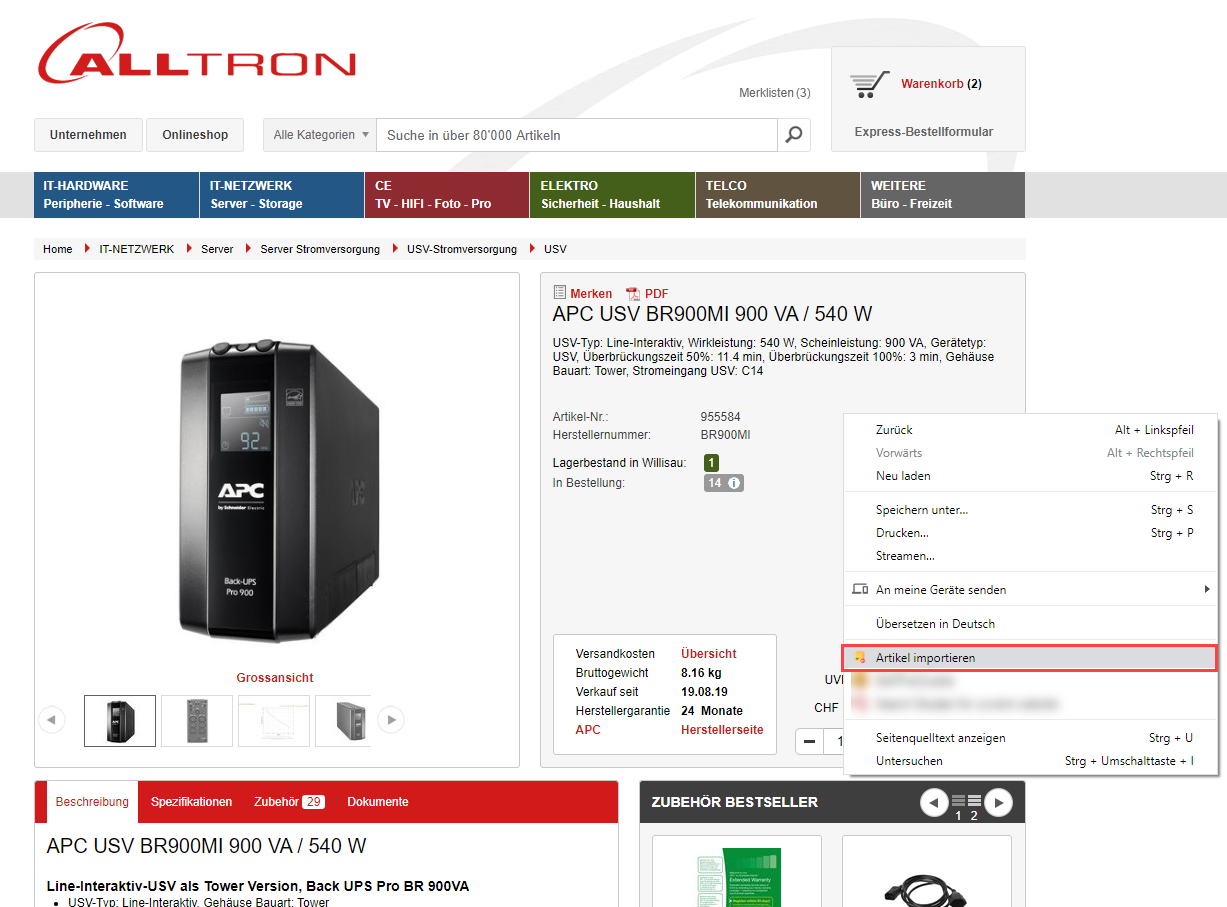
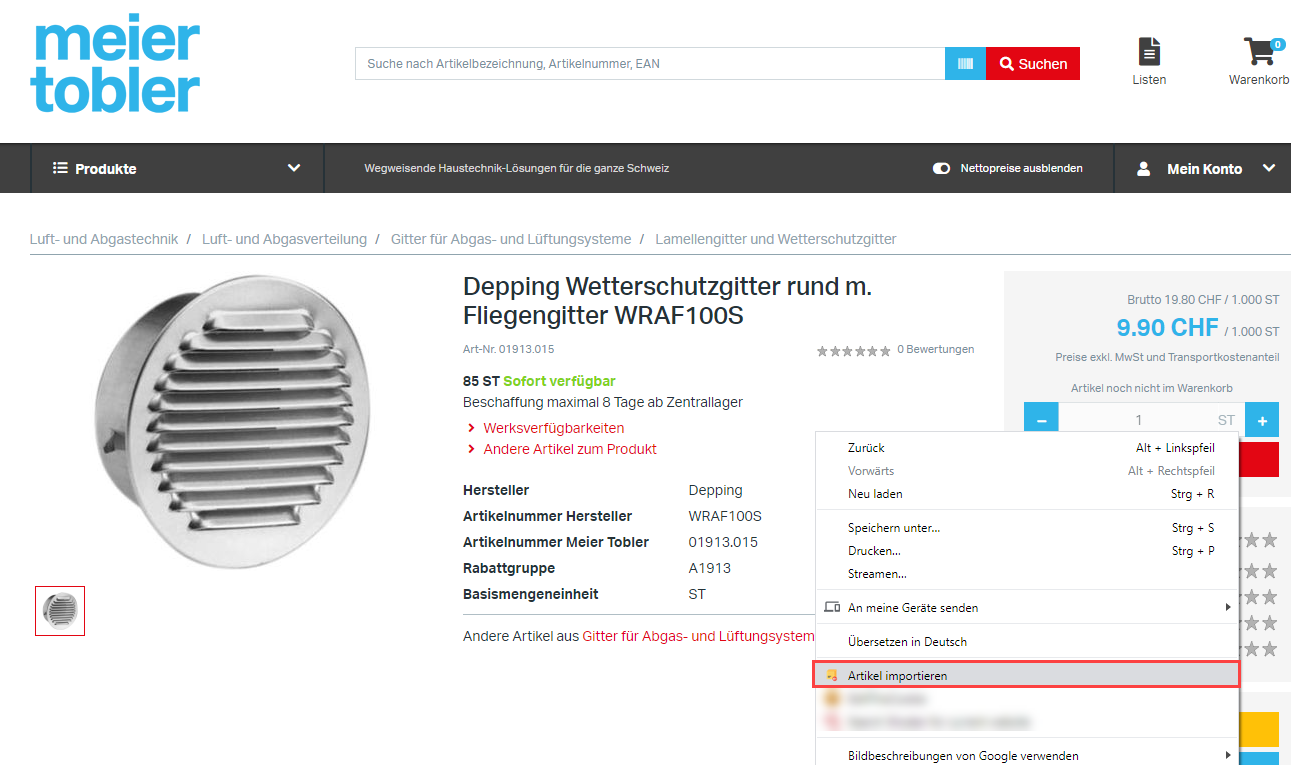
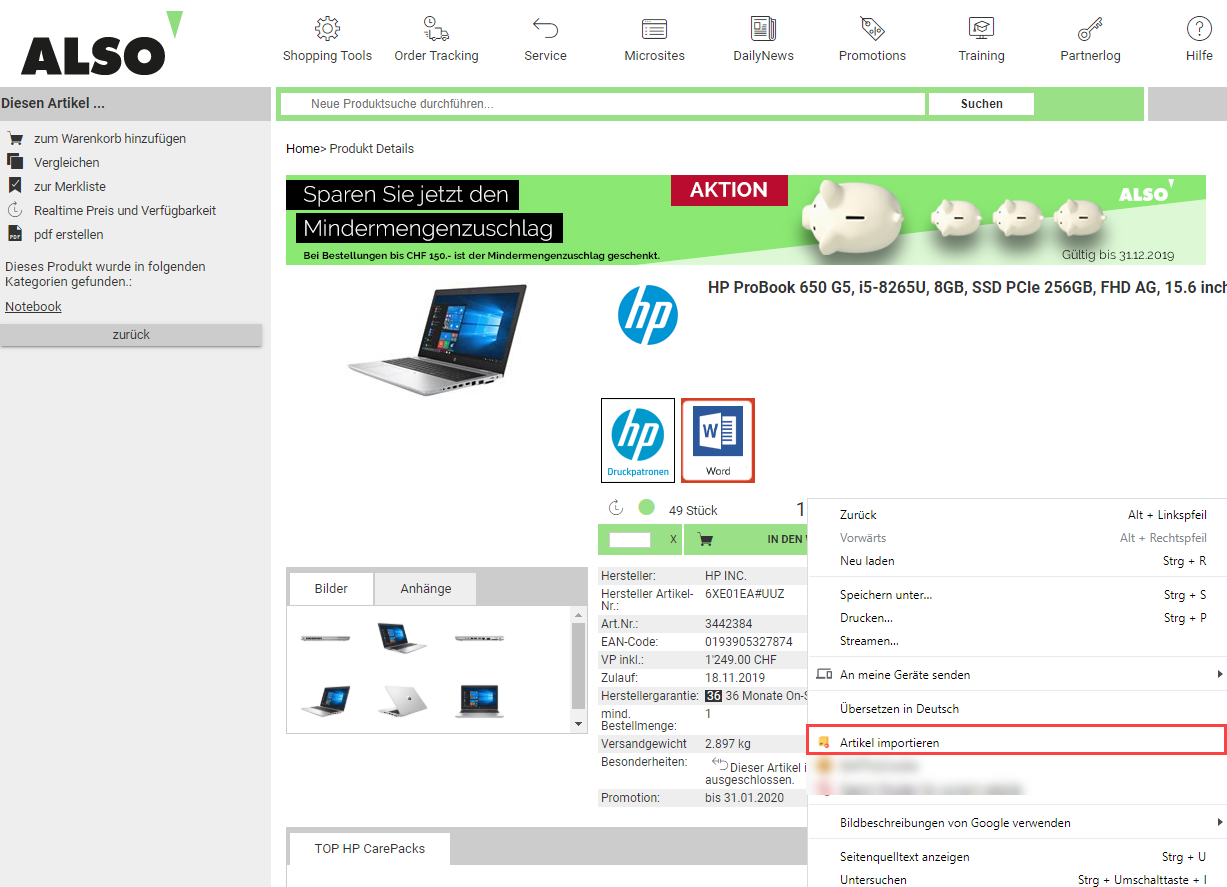
# Definitionen
Definitionen bestimmen, wo auf der jeweiligen Webseite Importly Werte ausliest.
Importly verfügt über öffentliche Definitionen ("Vorlagen") kann aber mit beliebigen eigenen Definitionen ergänzt werden
# Allgemein
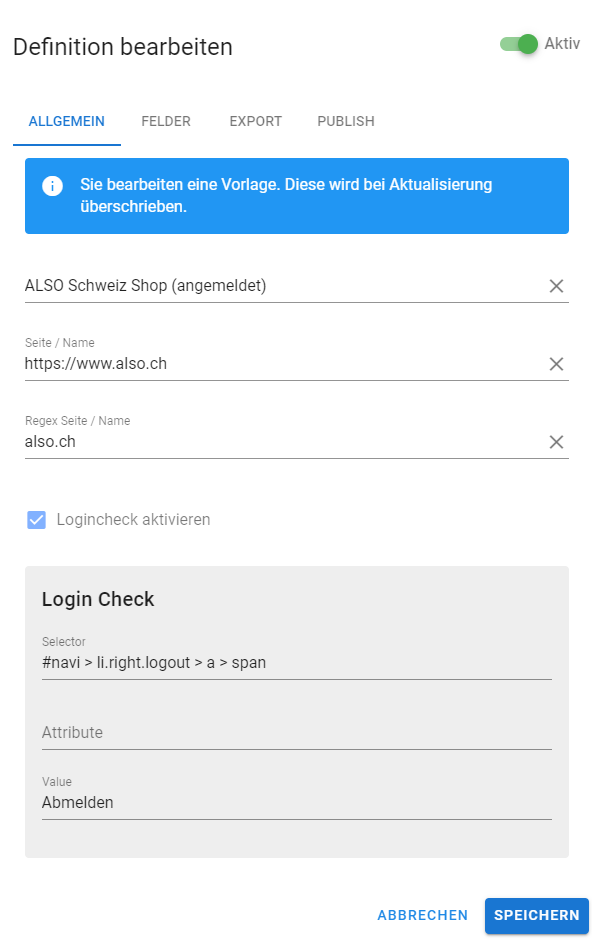
TIP
Ist der Login-Check aktiviert, kann sichergestellt werden, dass der jeweilige Benutzer angemeldet ist und auch alle Angaben wie Einkaufspreise etc. abgerufen werden können.
# Felder
Unter dem Reiter Felder können spezifisch die Werte definiert werden, welche für den entsprechenden Artikel importiert werden sollen.
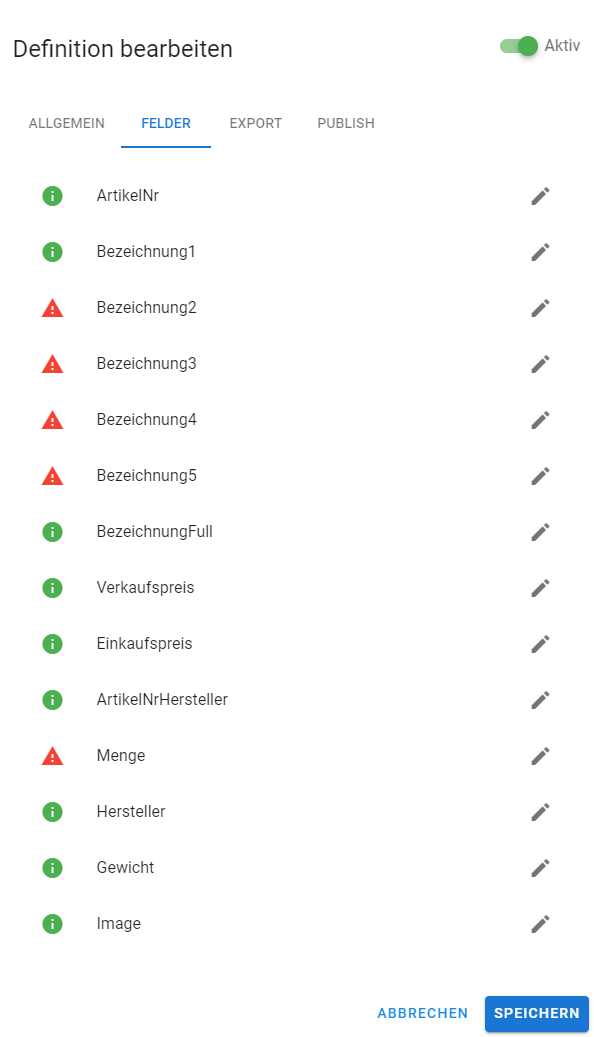
TIP
Das Feld BezeichnungFull ist für Webshops gedacht, welche lange Fliesstexte als Artikelbeschreibung verwenden. Importly "bricht" diesen automatisch um und verteilt ihn auf die Bezeichnung 2 - 5
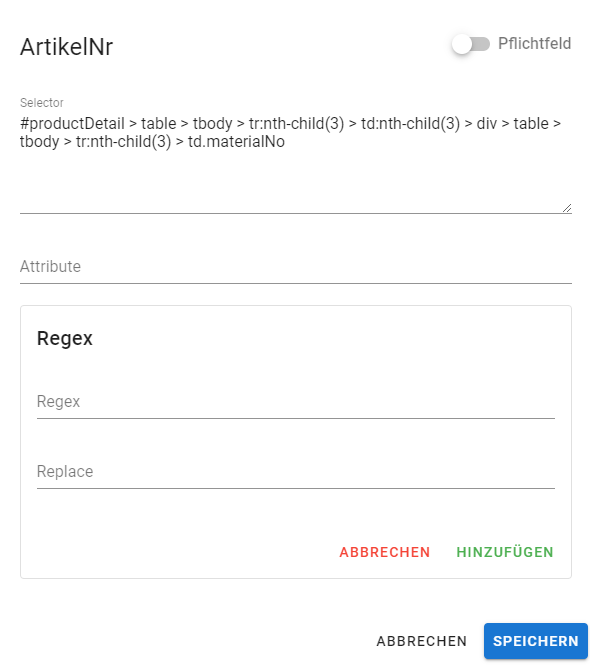
Die Detaildefinition der einzelnen Felder können sehr spezifisch eingestellt werden.
| Feld | Bemerkung |
|---|---|
| Pflichtfeld | Wenn gesetzt, wird dieses Feld für den Artikel benötigt. Wenn das Feld nicht gefunden wird, gibt Importly einen Fehlermeldung aus |
| Selector | Der Selector des zu importierenden Wertes |
| Attribute | Fakultativ: Das Attribut zum passenden Selector (z.B. "value") |
| Regex | Ersetzt vor dem Import die unter Selector ausgelesenen Werte (z.B. "CHF") |
# Export
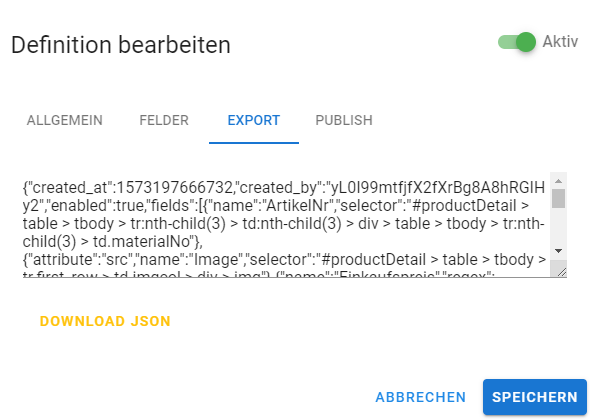
Ermöglicht die Definition zu exportieren. Ein Import kann unter Menu -> Import durchgeführt werden.
# Publish
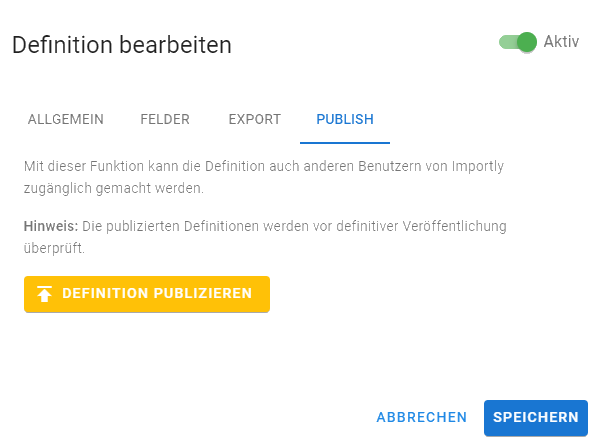
Mit dem Reiter Publish kann eine Definition auch anderern Benutzern von Importly zur Verfügung gestellt werden. Die so publizierten Definitionen werden jeweils vorgängig überprüft.
# Einstellungen
In den Einstellungen können Werte gesetzt werden.
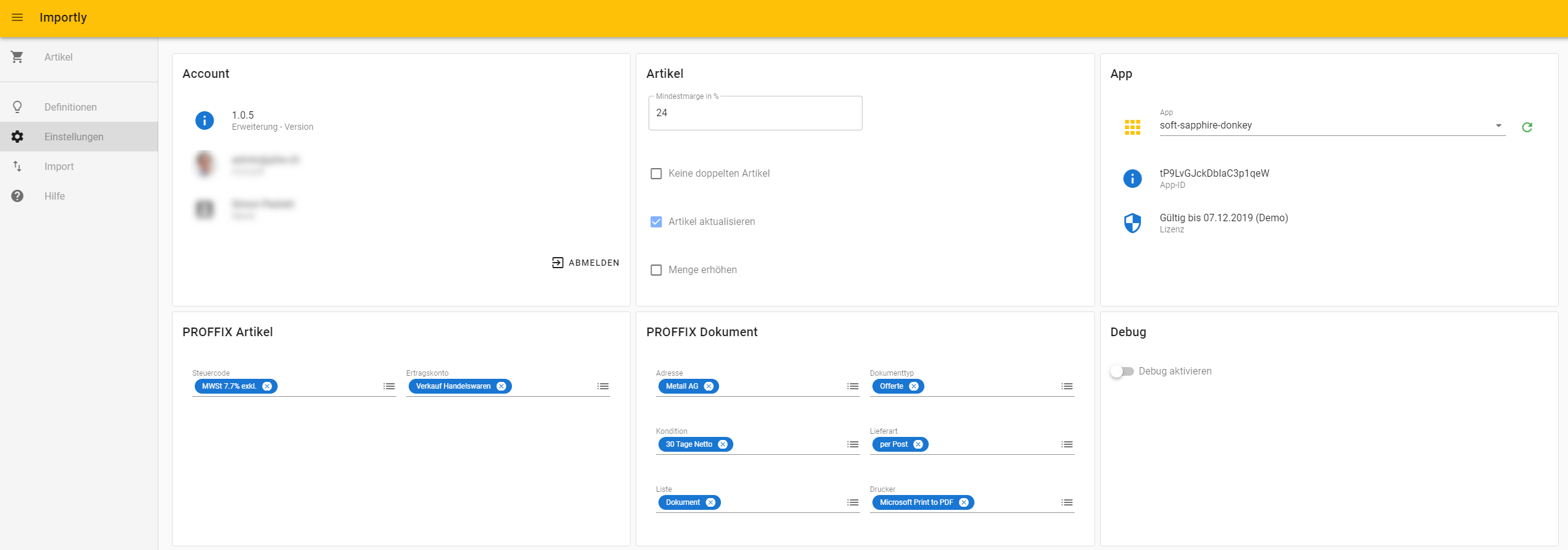
TIP
Die Einstellungen werden mit dem in pFlex erstellten App synchronisiert. Alternativ können die Einstellungen also auch im Webinterface in pFlex angepasst werden.
# Freigabe
Dieses App kann für andere Benutzer freigegeben werden.
# HOW-TO: Definitionen erfassen
Importly orientiert sich am DOM (opens new window) des jeweiligen Webshops. Je nach Shop bzw. Distributor ist dieser sauber und strukturiert oder chaotisch und gemischt aufgebaut.
Mit folgendem HOW-TO sowie den diversen Filtermöglichkeiten in Importly sollte aber eine Definition auch bei fortgeschrittenen Webshops sehr schnell zu erfassen sein:
Zuerst muss in Google Chrome der Entwicklermodus aktiviert werden (Strg + Umschalttaste + I)
- Anschliessend Klick auf das Seite untersuchen - Symbol (Strg + Umschalttaste + C)
- Nun wird das auszulesende Element mit einem Mausklick angewählt.
- Im Reiter Elements wird der entsprechende Code damit markiert. Hier nun Rechtsklick -> Copy --> Copy Selector
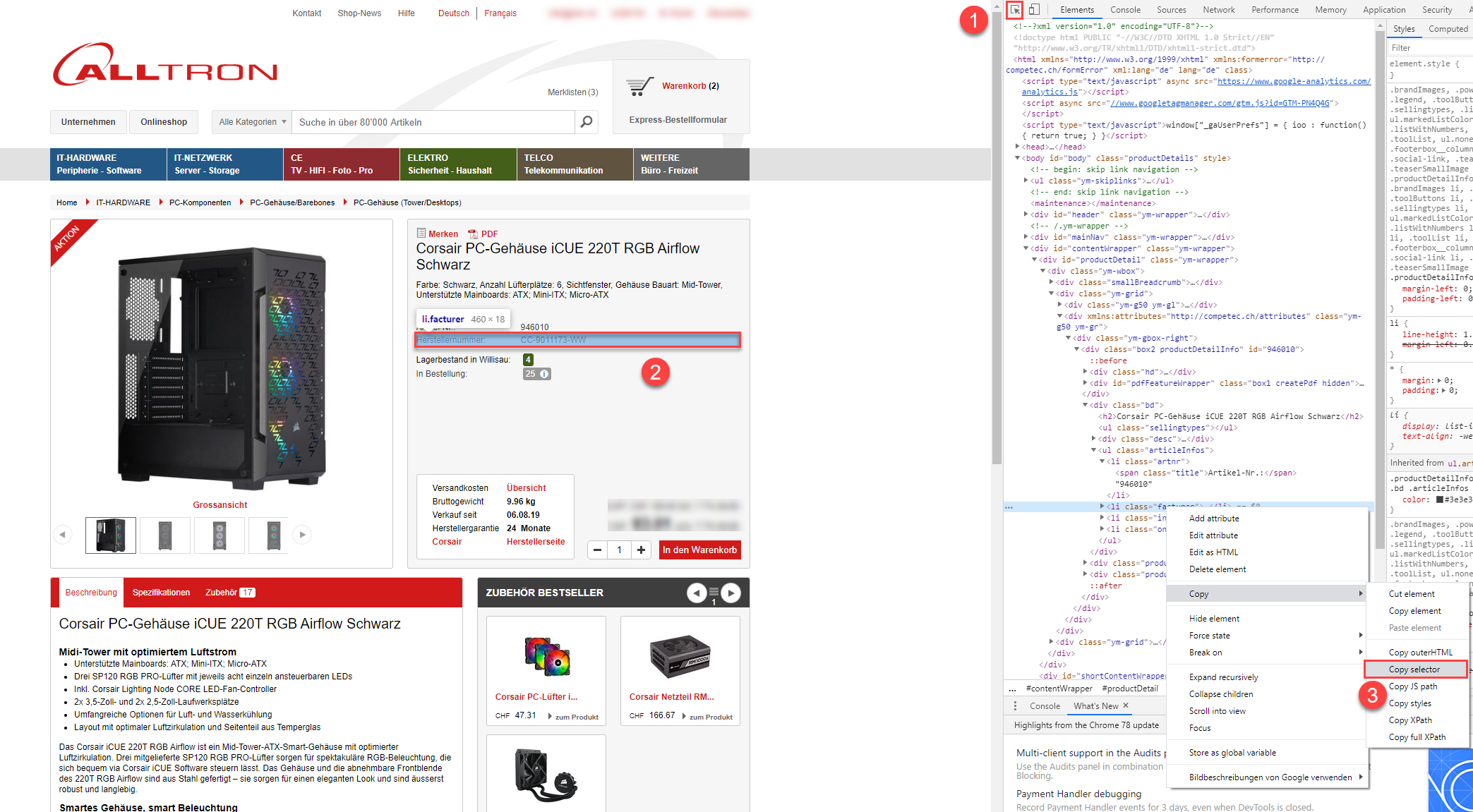
Das ergibt im obigen Beispiel z.B. folgenden Selector, welcher in der Zwischenablage gespeichert wird:
#\39 46010 > div.bd > ul.articleInfos > li.facturer
Dieser Selector sollte nun auf seine einfachste Form gebracht werden, damit er allgemein - d.h. für jeden Artikel im entsprechenden Shop funktioniert: Für obiges Beispiel sieht das dann so aus:
ul.articleInfos > li.facturer
Da wir nur an der Herstellernummer interessiert sind, im entsprechenden Selector aber Text (="Herstellernummer:") und Nummer gemischt sind, kann nun noch ein Regex-Filter von Importly angewendet werden.
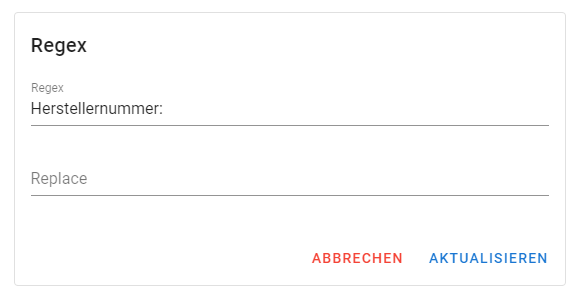
Dieser ersetzt das Wort "Herstellernummer" und entfernt sämtliche Leerschläge.